Les fichiers JAR sont comme des fichiers EXE, sauf qu’ils ont besoin d’un framework Java pour s’exécuter. Imaginez-les comme des fichiers EXE sous Windows sur lesquels vous pouvez double-cliquer pour lancer le programme. Lorsque vous exécutez un fichier EXE, il utilise le support du système d’exploitation Windows. De même, lorsque vous exécutez des fichiers JAR, vous avez besoin de l’aide de Java Framework pour les ouvrir. Lorsque nous disons ouvrir un fichier JAR, nous n’ouvrons pas le fichier comme un fichier d’archive, mais nous l’exécutons. Dans cet article, je vais partager comment ouvrir ou exécuter un fichier JAR sur Windows 11/10.

- Qu’est-ce qu’un fichier JAR exécutable Java?
- Comment exécuter un fichier JAR dans Windows 11/10
- 1] Téléchargez et installez Java Framework
- 2] Définir le chemin système pour Java
- 3] Exécutez un fichier Java ou JAR
- 4] Définissez l’association de fichiers Java ou JAR
- Comment exécuter Java JAR à partir de la ligne de commande?
Qu’est-ce qu’un fichier JAR exécutable Java?
Un fichier JAR est un format d’archivage qui stocke non seulement des répertoires et des fichiers sources et peut également être exécuté en tant que fichiers exécutables. Ces fichiers d’archives Java peuvent contenir des fichiers de classe Java qui s’exécuteront lors de l’exécution du fichier JAR.
Alors que les outils d’archivage comme 7-Zip peuvent extraire le contenu des fichiers JAR, mais cela ne sert à rien – nous devons exécuter les fichiers tout comme nous exécutons les fichiers EXE.
Comment exécuter un fichier JAR dans Windows 11/10
Étant donné que les fichiers Java ne peuvent pas s’exécuter seuls sur Windows, vous devez installer le framework Java ou ce que l’on appelle communément Java. Cela dit, les fichiers Java peuvent dépendre d’une version particulière de Java. Les étapes à suivre pour ouvrir les fichiers JAR sous Windows 11/10 sont donc les suivantes:
- Téléchargez et installez Java.
- Définissez le chemin système
- Exécutez le fichier JAVA
- Définissez l’association de fichiers Java
- Établissez une association de fichiers avec Java runtime.
1] Téléchargez et installez Java Framework
Pour exécuter un fichier JAR sous Windows, vous devez installer Java sur votre système. Accédez à la page de téléchargement Java et installez-la. La valeur par défaut installera uniquement la dernière version. Cependant, si votre fichier JAR nécessite une version différente de Java, vous pouvez le télécharger à partir d’ici.
Parfois, une ancienne version existante de Java peut causer un problème. Donc, si vous êtes confronté à un tel problème, assurez-vous d’abord de supprimer l’ancienne version. Utilisez l’outil de suppression Java officiel pour vous en débarrasser. Installez ensuite la dernière version.
2] Définir le chemin système pour Java
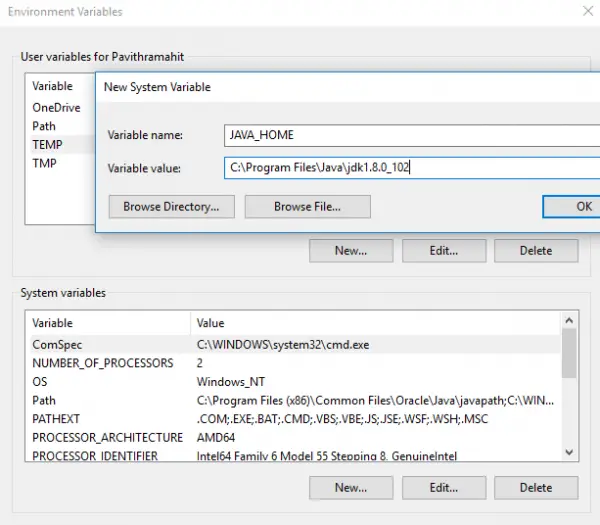
Ensuite, vous devez définir le chemin JAVA_HOME. Il s’assure que tout fichier JAVA que vous exécutez peut trouver les bibliothèques nécessaires pour le programme. Vous pouvez également utiliser la ligne de commande pour faire écho au chemin Java pour déterminer s’il est correct.
3] Exécutez un fichier Java ou JAR
Maintenant, lorsque vous double-cliquez sur le fichier JAR, il s’exécutera automatiquement comme l’exécution des fichiers EXE. S’il y a un problème avec la version, le fichier doit vous en informer.
Si vous avez un fichier JAR qui ne s’exécute pas seul, vous pouvez utiliser java JDK pour l’exécuter. Ouvrez l’invite de commande et tapez java-jar name_of_jar_file.pot. Il exécutera automatiquement le fichier JAR.

4] Définissez l’association de fichiers Java ou JAR
La dernière étape consiste à établir une association de fichiers avec Java runtime. Il s’assurera que chaque fois que vous exécutez, il ne vous est pas demandé de sélectionner un programme capable de l’exécuter.
- Maj + clic droit sur le fichier et sélectionnez l’option Ouvrir avec.
- Sélectionnez » Choisir une autre application.’
- Si le binaire Java (TM) Platform SE n’est pas dans votre liste, faites défiler la liste, puis cliquez sur Plus d’applications.
- Puis choisissez Sélectionner une application sur l’ordinateur.
- Vous devriez voir ‘Java (TM) Platform SE binary’ répertorié dans ce menu contextuel mais ne le sélectionnez pas.
- Localisez le fichier qui peut exécuter le fichier JAVA ou JAR disponible dans le chemin que nous avons suggéré ci-dessus.
- Assurez-vous de cocher la case » Toujours utiliser ce programme. »
Une fois cela fait, tous les futurs fichiers JAR s’ouvriront automatiquement avec la bibliothèque d’exécution Java. Vous devriez voir l’icône Java pour tous ces fichiers.
Comment exécuter Java JAR à partir de la ligne de commande?
Vous devrez utiliser la commande java pour exécuter un.fichier jar
java -jar <finename>.jar
Si Java n’est pas installé, vous pouvez résoudre ce problème en installant le package default-jre.
Nous espérons que ces conseils ont été faciles à comprendre et ont été utiles pour ouvrir ou exécuter un fichier Java sur Windows 11/10.